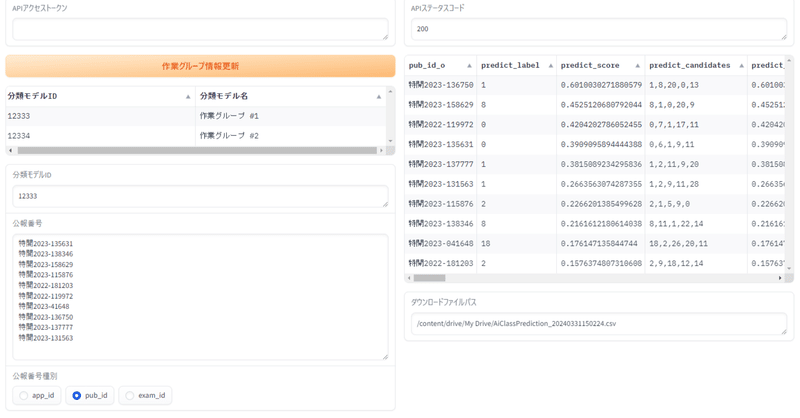
Google ColabでPatentfieldAPIを使用したAI分類予測
こんにちは、Patentfieldの公式noteです。
この記事では、PatentfieldのAI分類予測をAPIで利用する方法について、解説します。
1.AI分類予測とは
AI分類予測は、予めユーザーがセットした教師データに基づいて、任意の検索結果や母集合について、AIが分類を予測してくれます。例えば、任意の検索結果について、【自社事業に関連する/しない】といった分類や、SDIの新着公報について、【どの開発テーマに関連するか】等、今まで人が公報を読み込んで仕分けしていた作業を、数秒以内でAIが自動で分類し、大幅な作業効率を図ることができます。
教師データには、出願番号/公報番号またはテキストデータを、最大1万件まで入力することができます。入力した教師データに基づいて、約数秒~10秒以内に機械学習させた独自のモデルを生成し、最大10万件までの任意の検索結果について分類予測を実施し、予測スコアを算出します。
予測スコアによって、調査テーマと関係ないノイズとなりうる文献の順位を下げたり、興味のある文献を上位に表示させたりすることができ、効率的に調査することができます。

2.事前準備
・PatentfieldのAPIトークン(APIトークンがなくても、実行環境の構築までは可能です)
※PatentfieldのAPIサービスは有料オプションですが、無料トライアルも随時受付しています。ご興味あれば、APIトークンを発行しますので、下記URLからぜひお問合せください。
https://patentfield.com/apply
3.プログラミング言語、開発環境
・プログラム言語:Python
・開発環境:Google Colab
Google Colab(名称:Google Colaboratory)は、ブラウザベースの無料の開発環境で、Googleアカウントがあればインストール不要で、Pythonプログラミングを簡単に始めることができます。
4.作成したもの
今回作成したものを実行すると、以下のような出力が得られます。
AIに分類を予測させたい公報番号を入力すると、予めセットした教師データに基づいてAI自動分類予測が実行され、右側に予測ラベルが表示される簡単なWEBアプリケーションです。

予測ラベルは、2値分類、多値分類、多ラベル分類に対応していますので、様々な分類仕様に対応する事ができます。また、スコアが最も高い予測ラベルだけでなく、次点や次々点の予測ラベルもスコアと共に取得できますので、上手く活用すれば、分類精度をさらに高める事ができます。
Google Colab環境でPythonを使用して、PatentfieldのAPIにアクセスし、Gradioを使ってWebアプリ化しています。
Gradioは、機械学習モデルのデモを行うWebアプリケーションを簡単に作ることができるPythonのライブラリです。
5.実装
Google Calabでの実行手順は、次の通りです。
(1)ライブラリのインストール
# ライブラリインストール
!pip install requests
!pip install gradio(2)ライブラリインポート
# ライブラリインポート
import os
import requests
import gradio as gr
import pandas as pd
from datetime import datetime, timedelta, timezone
from pydantic import BaseModel, Field
from typing import Optional, List(3)Googleドライブマウント
APIから取得したデータをCSVファイルとして取得するために、Googleドライブをマウントします。
# Googleドライブマウント
from google.colab import drive
drive.mount('/content/drive')(4)CSVファイル保存関数
# CSVファイル保存関数
def save_csv_to_drive(df, prefix):
# タイムゾーンの生成
JST = timezone(timedelta(hours=+9), 'JST')
timestamp = datetime.now(JST).strftime("%Y%m%d%H%M%S")
# CSVファイル名を生成(クエリとタイムスタンプを含む)
csv_filename = f"{prefix}_{timestamp}.csv"
# Googleドライブの保存先パスを設定
drive_path = "/content/drive/My Drive/"
full_path = os.path.join(drive_path, csv_filename)
# DataFrameをCSVファイルとして保存
df.to_csv(full_path, index=False, encoding="cp932", errors="ignore")
return full_path(5)作業グループ一覧取得
予め設定した作業グループ(教師データ)一覧情報を取得します。
# 作業グループ一覧取得関数
def acquire_workgroup(access_token):
# Patentfield APIエンドポイント
req_url = f'https://api.patentfield.com/api/v1/work_groups'
# Patentfield APIリクエストヘッダー
req_headers = {'Authorization': 'Token ' + access_token, 'Content-Type': 'application/json'}
# API呼出
response = requests.get(url=req_url, headers=req_headers)
# APIレスポンス処理
id_array = []
title_array = []
if response.status_code == 200:
data = response.json()
for attr in data:
id_array.append(str(attr.get('id')))
title_array.append(str(attr.get('title')))
return str(response.status_code), id_array, title_array
else:
return str(response.status_code), [], [](6)AI分類予測取得
分類を予測させたい公報番号リストを送信して、AIに分類予測をさせます。
# AI分類予測取得
# AcquireAiClassPredictionクラス定義
class AcquireAiClassPrediction(BaseModel):
numbers: List[str] = Field(..., example="特開2023-135631")
id_type: str = Field(default="pub_id")
work_group: str = Field(default="12345")
columns: Optional[List[str]] = Field(default=["pub_id_o", "predict_label", "predict_score", "predict_candidates", "predict_candidates_score", "apm_applicants", "title", "abstract"])
# AI分類予測取得関数
def acquire_ai_class_predection(item: AcquireAiClassPrediction, access_token):
# Patentfield APIエンドポイント
req_url = "https://api.patentfield.com/api/v1/patents/search"
# Patentfield APIリクエストヘッダー
req_headers = {"Authorization": "Token " + access_token, "Content-Type": "application/json"}
# APIリクエストパラメータ
req_params = {
"numbers": [{"n": n, "t": item.id_type} for n in item.numbers],
"work_group": item.work_group,
"columns": item.columns
}
# API呼出
response = requests.post(url=req_url, headers=req_headers, json=req_params)
# APIレスポンス処理
if response.status_code == 200:
data = response.json()
records = data.get('records', {})
# Pandas DataFrameに変換
df = pd.DataFrame(records)
return str(response.status_code), df
else:
return str(response.status_code), pd.DataFrame()(7)Webアプリ(Gradio)定義
# Gradioからの入力を使ってAiClassPredictionオブジェクトを構築
def acquire_ai_class_prediction_wrapper(numbers, id_type, work_group, access_token):
all_records = []
numbers_list = [number.strip() for number in numbers.split("\n") if number.strip()] # 入力された特許番号をリストに変換
item = AcquireAiClassPrediction(
numbers=numbers_list,
id_type=id_type,
work_group=work_group
)
status_code, df = acquire_ai_class_predection(item, access_token)
if not df.empty:
all_records.append(df)
if all_records:
df_final = pd.concat(all_records, ignore_index=True)
prefix = "AiClassPrediction"
csv_filename = save_csv_to_drive(df_final, prefix)
return status_code, df_final, csv_filename
else:
return "No data", pd.DataFrame(), None
# 作業グループ情報を更新するボタンのアクション
def on_update_button_clicked(access_token):
status_code, ids, titles = acquire_workgroup(access_token)
# Pandas DataFrameに変換
df = pd.DataFrame({'分類モデルID': ids, '分類モデル名': titles})
return df
# Webアプリ(Gradio)定義
with gr.Blocks() as app:
gr.Markdown("AI分類予測")
with gr.Row():
with gr.Column():
access_token = gr.Textbox(label="APIアクセストークン", lines=1, placeholder="APIのアクセストークンを入力してください")
update_button = gr.Button("作業グループ情報更新", variant="primary")
work_group_info = gr.Dataframe()
work_group_id = gr.Textbox(label="分類モデルID", placeholder="分類予測を取得したい分類モデルIDを入力してください")
numbers = gr.Textbox(label="公報番号",lines=10, placeholder="AI分類予測を取得したい公報番号を入力してください (例:特開2023-135631\n特開2023-138346 各公報番号は改行区切り)")
id_type = gr.Radio(label="公報番号種別", choices=["app_id", "pub_id", "exam_id"], value="pub_id")
submit = gr.Button("APIリクエスト送信",variant="primary")
reset = gr.Button("リセット")
with gr.Column():
status_code_output = gr.Textbox(label="APIステータスコード", lines=1, interactive=False)
response_output = gr.Dataframe()
download_fpath = gr.Text(label="ダウンロードファイルパス")
update_button.click(
fn=on_update_button_clicked,
inputs=[access_token],
outputs=work_group_info
)
submit.click(
fn=acquire_ai_class_prediction_wrapper,
inputs=[numbers, id_type, work_group_id, access_token],
outputs=[status_code_output, response_output, download_fpath]
)
reset.click(
fn=lambda: ["", pd.DataFrame(), ""],
inputs=[],
outputs=[status_code_output, response_output, download_fpath]
)(8)Webアプリ(Gradio)起動
ここでWebアプリ(Gradio)を起動します。
# Webアプリ(Gradio)起動
app.launch(debug=True, height=1000)Gradioが起動したら、最初に「作業グループ情報更新」ボタンを押して、予めブラウザ版のPatentfieldで設定した作業グループ(教師データ)情報を取得し、分類モデルIDを設定した後に、分類を予測させたい公報番号リストをまとめて貼り付けて「APIリクエスト送信」ボタンを押すと、AIによって予測された予測ラベルがスコア情報と共に表示されます。
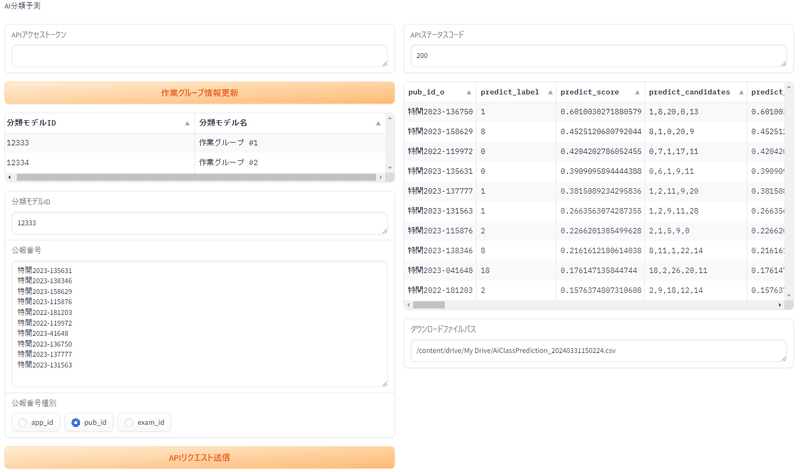
AI分類予測が付与された特許リストはGoogleドライブのMy Driveに「AiClassPrediction_{YYYYMMDDhhmmss}.csv」というファイル名で保存されています。
6.おわりに
Patentfieldとは
Patentfieldは、4つの機能(プロフェッショナル検索・データ可視化・AI類似検索・AI分類予測)を組み合わせて、ワンストップで総合的な検索・分析ができる『AI特許総合検索・分析プラットフォーム』です。
無料で検索もできるので、ご興味あればぜひアクセスください。
PatentfieldのAPIについて
PatentfieldのAPI連携サービスは、情報参照だけではなく、特許検索機能をはじめPatentfieldの各機能をAPI経由で連携することで、社内で運用しているグループウェアへの組み込みや、特許検索・分析の独自アプリケーションの開発が可能になります。
AIセマンティック検索やAI分類予測などのAI機能や、PFスコアや類似キーワードの取得などPatentfieldの多彩な機能を利用して、特許に関わる社内のニーズに合わせて最適なワークフローやアプリケーションを構築できます。
次回以降も、特許検索や分析実務で役立つ開発実装例を紹介していきます。
実践的なケーススタディを通じて、みなさまの知財業務変革のヒントになればと思います。
